6.2 Configuration RBS
La tâche Configuration RBS permet de contrôler intégralement des objets RBS. Elle permet leur gestion et leur configuration. Vous pouvez lister et de modifier les objets RBS par type. Cette tâche fournit ainsi des informations utiles sur le système RBS, telles que le nombre de modules d'une collection, le nombre de modules installés/non installés et le nombre de modules périmés. Certaines tâches vous permettent de traiter plusieurs objets simultanément. Par exemple, vous pouvez associer ou dissocier simultanément plusieurs membres d'un rôle.
Dans la vue Configurer, cliquez sur > pour ouvrir la page de configuration RBS dans le cadre de contenu.
Cette page contient deux onglets :
Collection iManager 2.x : affiche les collections RBS actuelles.
Collections iManager 1.x : affiche les anciennes collections RBS que vous pouvez supprimer ou migrer vers iManager 2. x. Si vous choisissez la migration, un Assistant vous guide pas à pas pendant la procédure.
iManager n'affiche que les collections dont vous êtes propriétaire et inclut les informations sur chaque collection :
-
Modules : indique le nombre de modules sur le serveur Web auxquels vous êtes logué.
-
Installé : indique le nombre de modules actuellement installés.
-
Périmé : indique le nombre de modules périmés actuellement installés.
-
Non installé : indique le nombre de modules disponibles mais non installés.
Pour travailler avec une collection particulière, sélectionnez-la dans la liste. Cette opération ouvre une vue spécifique à la collection, comme sur la Figure 6-2.
Figure 6-2 Utilisation de collections RBS dans iManager
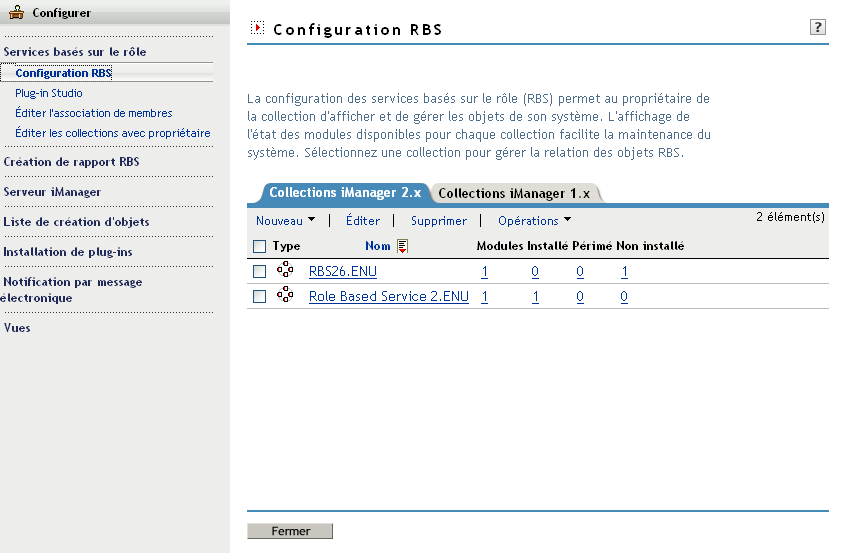
Le reste de cette section décrit les différents onglets de la page Collection RBS ainsi que les autres tâches RBS de la catégorie Services basés sur le rôle.
6.2.1 Onglet Rôle
L'onglet Rôle de la collection RBS permet de gérer les rôles RBS dans la collection. À partir de cet onglet, vous pouvez effectuer les opérations suivantes :
REMARQUE :pour sélectionner un rôle, cochez la case à gauche du nom de rôle.
Créer un rôle
Pour créer un rôle dans la collection :
-
Dans l'onglet , cliquez sur > .
-
Suivez les étapes de l'Assistant Créer un rôle iManager.
L'Assistant vous guide dans l'assignation d'un nom au rôle, dans l'affectation de tâches et de catégories à ce rôle, de même que dans l'assignation de ses étendues et de ses membres.
Éditer un rôle
Pour éditer un rôle existant dans la collection :
-
Sous l'onglet , sélectionnez le rôle, puis cliquez sur .
La liste des tâches du rôle s'affiche.
-
Ajoutez ou supprimez une tâche à partir de cette page selon vos besoins, puis cliquez sur .
Supprimer un rôle
Pour supprimer un rôle dans la collection :
-
Sous l'onglet , sélectionnez le rôle, puis cliquez sur .
Un message s'affiche : cette opération supprimera tous les rôles sélectionnés. Souhaitez-vous continuer ?
-
Cliquez sur pour confirmer la suppression du rôle.
Configurer une association de membres
Pour ajouter un membre à un rôle existant :
-
Sous l'onglet , sélectionnez le rôle, puis > .
-
Fournissez les informations requises au sujet du membre, puis cliquez sur .
-
: spécifiez l'objet que vous souhaitez faire devenir membre du rôle ou utilisez le sélecteur d'objet pour le localiser.
-
: spécifiez le conteneur qui définit l'étendue dans laquelle ce membre peut exécuter le rôle ou utilisez le sélecteur d'objet pour localiser ce conteneur.
-
-
Dans la liste des membres, spécifiez la méthode à utiliser pour assigner au membre des droits associés à ce rôle, puis cliquez sur .
-
: donne l'instruction à eDirectory d'accorder automatiquement au membre les droits nécessaires à l'exécution du rôle assigné. Si cette option n'est pas sélectionnée, le membre se voit assigner le rôle sans pour autant avoir les droits pour exécuter toutes les tâches associées à ce rôle. Les assignations de droits au membre sont traitées séparément.
-
: sélectionnez une pour indiquer que l'étendue du membre inclut tous les sous-conteneurs du contexte spécifié. Sélectionnez pour indiquer que le membre ne peut exécuter le rôle que dans le conteneur spécifié.
-
Assigner une catégorie
Pour ajouter une assignation de catégorie à un rôle existant :
-
Sous l'onglet , sélectionnez le rôle, puis > .
La page Assignation de catégorie apparaît.
-
Sélectionnez une catégorie, puis cliquez sur la flèche droite pour l'assigner au rôle.
-
Cliquez sur .
Ajouter une description à un rôle
Pour ajouter une description à un rôle existant :
-
Sous l'onglet , sélectionnez le rôle, puis cliquez sur > .
-
Indiquez la description dans la zone de texte, puis cliquez sur .
6.2.2 Onglet Tâche
Une tâche est un plug-in qui exécute une fonction de gestion spécifique, telle que la création d'un utilisateur ou la définition d'un mot de passe. iManager liste les tâches par groupe dans la zone de navigation dans la partie gauche de la fenêtre.
L'onglet Tâche de la collection RBS permet d'effectuer les opérations suivantes :
Création d'une tâche
Pour créer une tâche :
-
Sous l'onglet , cliquez sur > .
-
Suivez les étapes de l'Assistant Créer une tâche iManager.
Il vous invite à fournir les détails nécessaires concernant la tâche que vous créez.
Pour plus d'informations sur la création de tâches dans Plug-in Studio, reportez-vous à la section Création d'une tâche à partir de Plug-In Studio.
Suppression d'une tâche
Pour supprimer une tâche existante :
-
Sous l'onglet , sélectionnez la tâche, puis .
Un message s'affiche : cette opération supprimera toutes les tâches sélectionnées. Souhaitez-vous continuer ?
-
Cliquez sur .
Édition de l'assignation de rôle d'une tâche
Pour éditer la liste des rôles auxquels une tâche est assignée :
-
Sous l'onglet , sélectionnez la tâche, puis > .
-
Sur la page Éditer l'assignation de rôle, ajoutez ou retirez des rôles du champ , puis cliquez sur .
Ajout d'une description à une tâche
Pour ajouter une description à une tâche existante :
-
Sous l'onglet , sélectionnez la tâche, puis > .
-
Indiquez la description dans la zone de texte, puis cliquez sur .
6.2.3 Onglet Pages de propriétés
Les pages de propriétés affichent les attributs d'un type d'objet spécifique que vous pouvez modifier. Ces propriétés concernent un objet ou une série d'objets du même type.
Les pages de propriétés peuvent être assignées à des rôles et figurer dans la liste des tâches d'un rôle. Par exemple, parmi les pages de propriétés qui modifient les attributs des objets Utilisateur, vous pourriez en trouver une qui permet de spécifier le script de login d'un utilisateur et une autre pour la modification éventuelle du numéro de téléphone et de l'adresse électronique d'un utilisateur.
Certes similaires aux tâches, les pages de propriétés ont pour but de permettre l'affichage et la modification des attributs dans une vue unique. Pour une interface plus complexe de type Assistant, il est préférable de créer une tâche.
L'onglet Pages de propriétés de la collection RBS vous permet d'effectuer les opérations suivantes :
Création de pages de propriétés
Pour créer des pages de propriétés
-
Sous l'onglet , sélectionnez .
-
Suivez les étapes de l'Assistant Créer des pages de propriétés.
Il vous invite à fournir les détails nécessaires concernant les pages de propriétés que vous créez.
IMPORTANT :Dans iManager, certains caractères ont une signification particulière et doivent être précédés du caractère d'échappement « \ » (barre oblique inverse). Pour plus de précisions, reportez-vous à Section 3.2, Caractères spéciaux.
Suppression de pages de propriétés
Pour supprimer des pages de propriétés :
-
Sous l'onglet , sélectionnez les pages de propriétés, puis .
Un message s'affiche : cette opération supprimera toutes les pages de propriétés sélectionnées. Souhaitez-vous continuer ?
-
Cliquez sur .
Édition de l'assignation de rôle dans des pages de propriétés
Pour modifier la liste des rôles auxquels des pages de propriétés sont assignées :
-
Sous l'onglet , sélectionnez les pages de propriétés, puis > .
-
Sur la page Éditer l'assignation de rôle, ajoutez ou retirez des rôles du champ , puis cliquez sur .
Modification de la liste des pages de propriétés
Pour modifier les pages d'attribut associées aux pages de propriétés :
-
Sous l'onglet , sélectionnez les pages de propriétés, puis > .
-
Sur la page Éditer la liste de pages, ajoutez ou retirez des rôles du champ , puis cliquez sur .
Modification de l'assignation de type d'objet de pages de propriétés
Pour modifier la liste des types d'objet associés à des pages de propriétés :
-
Sous l'onglet , sélectionnez les pages de propriétés, puis > .
-
Sur la page Éditer le type d'objet, ajoutez ou retirez des rôles du champ , puis cliquez sur .
Modification de la description de pages de propriétés
Pour ajouter une description à une tâche existante :
-
Sous l'onglet , sélectionnez les pages de propriétés, puis > .
-
Indiquez la description dans la zone de texte, puis cliquez sur .
6.2.4 Onglet Module
La page Module liste les modules RBS actuellement installés dans une collection sélectionnée. Chaque module contient des tâches et des pages de propriétés RBS. Sur cette page, vous pouvez ajouter des modules (si vous souhaitez créer une page de propriétés personnalisée) ou en supprimer, mais également saisir une description pour un module de plug-in sélectionné.
L'onglet Module de la collection RBS vous permet d'effectuer les opérations suivantes :
Ajout d'un nouveau module de plug-in
Pour ajouter un nouveau module de plug-in :
-
Sous l'onglet , cliquez sur .
-
Indiquez le nom du module RBS ainsi qu'un contexte cible, puis cliquez sur .
iManager affiche un message indiquant que le module a été ajouté.
Suppression d'un module RBS
Pour supprimer un module de plug-in existant :
-
Sous l'onglet , sélectionnez un module à supprimer, puis cliquez sur .
-
Cliquez sur OK pour confirmer la suppression du module.
Ajout d'une description
Pour ajouter une description à un module de plug-in existant :
-
Sous l'onglet , sélectionnez un module, puis > .
-
Indiquez une description pour le module, puis cliquez sur .
6.2.5 Onglet Catégorie
Les catégories regroupent les rôles et tâches qui ont un rapport les uns avec les autres. L'onglet Catégorie de la collection RBS vous permet d'effectuer les opérations suivantes :
Ajout d'une nouvelle catégorie
Pour ajouter une description à un module de plug-in existant :
-
Sous l'onglet , cliquez sur .
Cette opération lance l'Assistant de création d'une catégorie.
-
Indiquez le nom de la catégorie et, éventuellement, une description, puis cliquez sur .
-
Sélectionnez les rôles à associer à la nouvelle catégorie, puis cliquez sur .
-
Passez en revue le résumé de la nouvelle catégorie, puis cliquez sur .
Suppression d'une catégorie
Pour supprimer une catégorie existante :
-
Sous l'onglet , sélectionnez une catégorie à supprimer, puis cliquez sur .
-
Cliquez sur OK pour confirmer la suppression de la catégorie.
Ajout d'une description
Pour ajouter ou modifier la description d'une catégorie existante :
-
Sous l'onglet , sélectionnez une catégorie, puis > .
-
Indiquez une description pour la catégorie, puis cliquez sur .
6.2.6 Plug-in Studio
Plug-In Studio vous permet de rationaliser rapidement et facilement les tâches que vous effectuez plusieurs fois par jour. Utilisez Plug-in Studio pour créer dynamiquement des tâches pour les opérations les plus fréquentes. Vous pouvez également modifier et supprimer des tâches.
Par exemple, pour modifier un utilisateur, plutôt que de sélectionner , vous pouvez créer une interface dynamique pour ne changer que les attributs sélectionnés, tels que le prénom ou le titre. Les données sont stockées dans le répertoire TOMCAT_HOME/webapps/nps/portal/modules/custom.
À partir de la tâche Plug-in Studio, vous pouvez effectuer les opérations suivantes :
Création d'une tâche à partir de Plug-In Studio
Pour créer une tâche avec Plug-in Studio :
-
Dans la vue Configurer, sélectionnez > .
-
Sélectionnez .
Le Générateur de tâches vous guide dans la création de tâches et de pages de propriétés personnalisées.
-
Spécifiez le type d'objet ainsi que les informations sur la plate-forme, puis cliquez sur .
Classes disponibles : spécifiez la classe d'objet associée à la nouvelle tâche.
Périphérique cible : spécifiez la plate-forme sur laquelle la tâche est utilisée. Généralement, la sélection par défaut (Valeur par défaut) fonctionne bien.
Type de plug-in : spécifiez le type de tâche que vous créez.
Ajouter des classes auxiliaires : sélectionnez cette option pour que la tâche prenne en charge des classes auxiliaires.
-
Dans l'écran Champs de plug-in, fournissez les informations nécessaires, puis cliquez sur .
Lorsque vous cliquez sur , iManager crée de façon dynamique le fichier .xml de la tâche, le fichier .jsp ainsi que les fichiers Java qui exécutent la tâche, puis les installe dans le système.
Attributs: dans la liste des attributs disponibles, sélectionnez un attribut à associer à la tâche.
Double-cliquez sur l'attribut pour le déplacer dans le champ à l'aide du contrôle par défaut.
Contrôles: affiche les contrôles disponibles pour l'attribut sélectionné dans le champ .
Double-cliquez sur un contrôle pour déplacer l'attribut actuel dans le champ à l'aide du contrôle sélectionné.
Champs de plug-in : affiche les attributs/contrôles actuellement associés à la tâche. À partir de ce champ, vous pouvez supprimer des attributs de la tâche, modifier le contrôle associé à un attribut, mais aussi modifier les propriétés du contrôle de l'attribut.
Propriétés de plug-in: permet de spécifier l', d'assigner la tâche à une ainsi qu'à un . Le rôle assigné détermine l'emplacement de la tâche dans le cadre de navigation Rôles et tâches.
Édition d'une tâche
Pour éditer un plug-in existant avec Plug-in Studio :
-
Dans la vue Configurer, sélectionnez > .
-
Sélectionnez la tâche, puis cliquez sur .
-
Modifiez les paramètres décrits à la section Création d'une tâche, puis cliquez sur .
iManager affiche un message de confirmation indiquant que le plug-in a bien été créé et installé.
Suppression d'une tâche
Pour supprimer un plug-in existant avec Plug-in Studio :
-
Dans la vue Configurer, sélectionnez > .
-
Sélectionnez le plug-in dans la liste des plug-ins personnalisés installés, puis cliquez sur .
Un message s'affiche : voulez-vous vraiment supprimer ce plug-in ?
-
Cliquez sur pour supprimer le plug-in.
iManager affiche un message de confirmation indiquant que le plug-in a bien été supprimé.
Copie des tâches personnalisées
Pour copier un plug-in existant avec Plug-in Studio :
-
Dans la vue Configurer, sélectionnez > .
-
Sélectionnez le plug-in dans la liste des plug-ins personnalisés installés, puis cliquez sur .
-
Indiquez un nom pour le plug-in copié, puis cliquez sur .
Exportation de tâches personnalisées
Cette tâche permet d'exporter vos tâches personnalisées en leur permettant d'être déployées sur d'autres serveurs iManager.
-
Dans la vue Configurer, sélectionnez > .
-
Sélectionnez le plug-in personnalisé à exporter, puis cliquez sur > .
Importation de tâches personnalisées
Cette tâche permet de déployer sur plusieurs serveurs iManager vos tâches personnalisées exportées.
-
Dans la vue Configurer, sélectionnez > .
-
Cliquez sur > .
-
Spécifiez le nom de la collection RBS dans laquelle vous souhaitez importer les plug-ins personnalisés ou utilisez le sélecteur d'objet pour la localiser.
-
Accédez au fichier NPM précédemment exporté ou spécifiez son nom.
-
Cliquez sur .
6.2.7 Édition d'associations de membres
Il existe deux manières d'associer des membres à des rôles :
-
Sélectionnez un membre, puis assignez-le à un rôle au sein d'une étendue comme indiqué à la section Configurer une association de membres
-
Sélectionnez un rôle, puis assignez-lui des membres et une étendue comme indiqué ci-dessous.
Pour assigner un rôle existant à un membre sélectionné
-
Dans la vue Configurer, sélectionnez > .
-
Spécifiez le nom d'un membre ou utilisez le sélecteur d'objet pour le localiser, puis cliquez sur .
Une liste affiche les rôles auxquels ce membre est assigné.
-
Spécifiez un rôle et l'étendue du rôle à ajouter à ce membre, puis cliquez sur OK.
Les données sont enregistrées dans eDirectory. Après le login, le rôle qui vient d'être assigné apparaît dans la colonne de gauche du membre qui en est le propriétaire.
6.2.8 Édition de collections avec propriétaire
Cette tâche permet de changer le propriétaire assigné à une collection.
-
Dans la vue Configurer, cliquez sur > .
-
Spécifiez le nom d'un propriétaire de collection ou utilisez le sélecteur d'objet pour le localiser, puis cliquez sur .
-
Ajoutez ou supprimez des collections que ce propriétaire peut posséder, puis cliquez sur .